
发布时间:2022-08-03 来源:win7旗舰版 浏览量:
Win8.1虽然是很多用户都非常喜欢的一个系统,不过一些用户在将之前的系统升级成Win8.1的时候,却发现出现了一些问题,常见的就是美式键盘不见了,那么Win8.1美式键盘不见了怎么办呢?不会解决的朋友,请看文章!
解决方法如下:
1、首先同样是打开控制面板,在控制面板中找到“时钟、语言和区域”,在下面我们能看到“添加语言”的选项,点击打开语言窗口。在这里我们能看到一个“添加语言”。
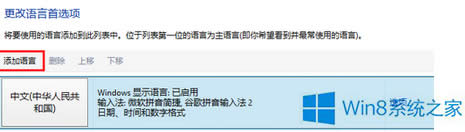
2、添加语言。点击“添加语言”打开新的窗口,然后滑动滚动条找到“英语”,接着再选择“英语(美国)”,点击添加就将新的语言加入语言列表了。
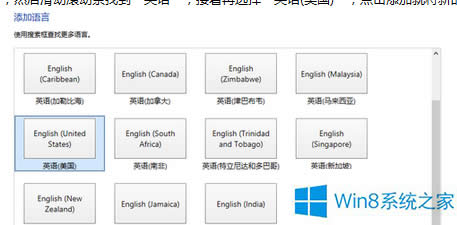
3、选择英语(美国)。下面我们进入“高级设置”,在“替代默认输入法”下的下拉条中选择“美式键盘”,这样我们的工作就基本完成了。不过现在想要切换的话需要通过“Alt+Shift”的组合键,因为这是语言间的切换。
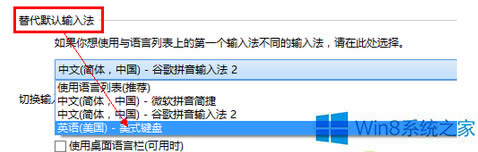
4、更改默认输入法。当然我们可以将其改成我们习惯的“Ctrl+Shift”,同样是在“高级设置”界面,点击“更改语言栏热键”,在弹出的新窗口中选择“美式键盘”后,再更改按键顺序就可以了。
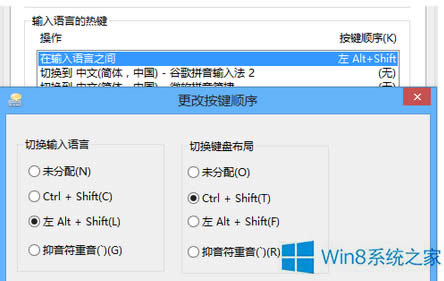
Win8.1美式键盘不见了的解决方法就讲到这里了,是不是很好处理,我们只需要利用控制面板的添加语言功能,就可以把美式键盘找回来了。
windows8.1开机速度慢如何办?加快windows8.1开机速度方法
Win8.1电脑开机速度慢是一件很头疼的事情,有时候要赶时间,电脑迟迟没启动好,会让人很烦躁。那么
英雄联盟是现在一款炙手可热的网络游戏,因此很多人都会下载它,但是有时候我们把系统升级成Win8.1
Win8.1是我们常见的系统之一,它拥有众多用户,但是不少用户反映说,在使用Win8.1玩游戏网络
蓝牙耳机就是将蓝牙技术应用在耳机上,让耳机不用电线就可以使用,从而摆脱耳机上的电线带给我们的牵绊。
本站发布的ghost系统仅为个人学习测试使用,请在下载后24小时内删除,不得用于任何商业用途,否则后果自负,请支持购买微软正版软件!
如侵犯到您的权益,请及时通知我们,我们会及时处理。Copyright @ 2018 斗俩下载站(http://www.doulia.cn) 版权所有 xml地图 邮箱: